AVEVA corp. Учебное пособие по Plant Design Management System, PDMS
Подождите немного. Документ загружается.

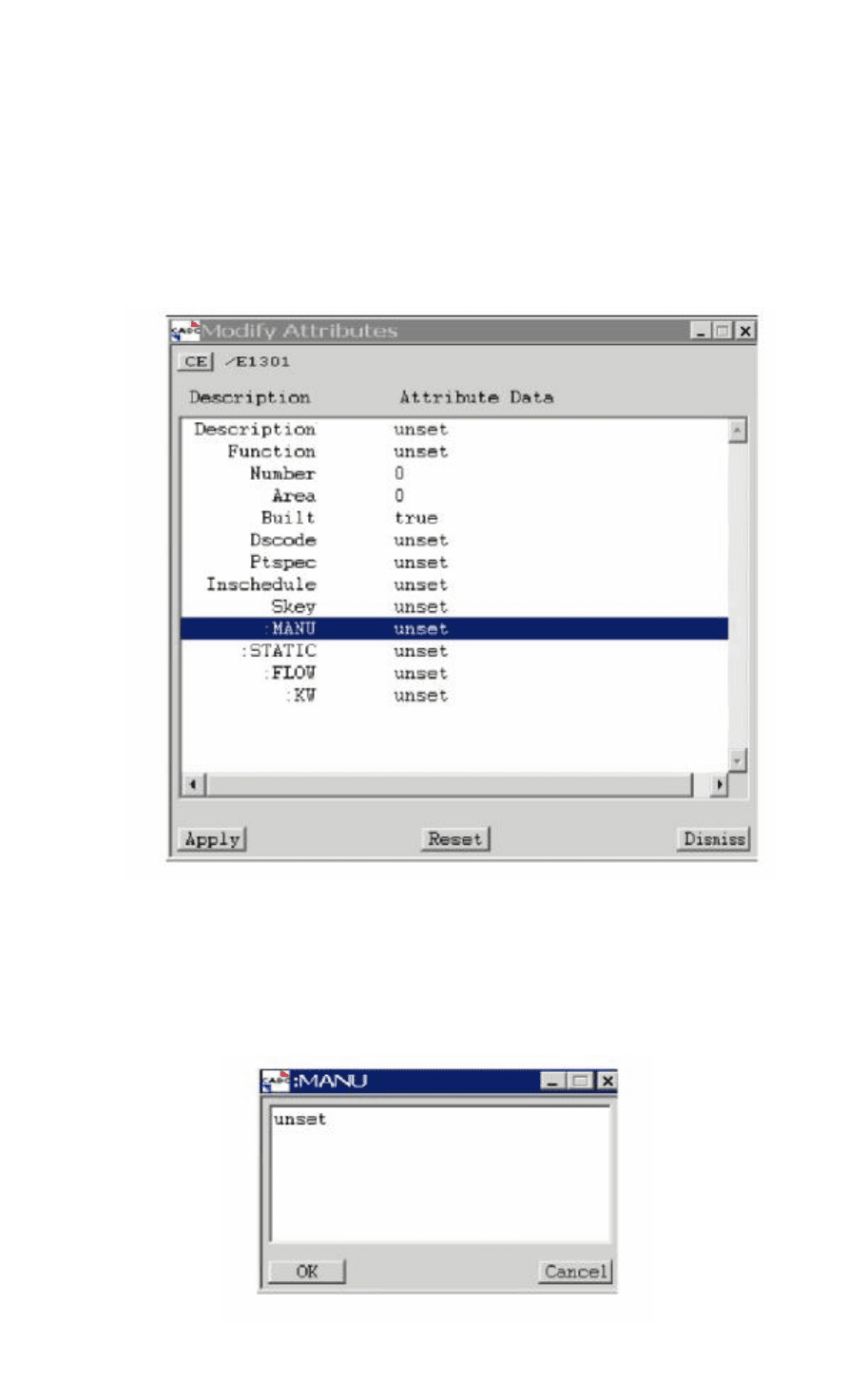
Modifying Attributes – Модификация атрибутов
Чтобы изменить атрибут, выберите опцию Modify>Attributes... из верхнего
падающего меню. Проверьте, нужный ли элемент модифицируется - см. имя,
показанное около кнопки СЕ на форме.
Выделите атрибут, который будет изменен. Форма, подобная изображенной
ниже, в зависимости от выбранного атрибута, появится на дисплее. Измените
значение атрибута, затем нажмите кнопку ОК и затем нажмите Applу на
форме Modify Attributes , чтобы передать эти изменения элементу.
1-17
Module 3 Basics & Functions
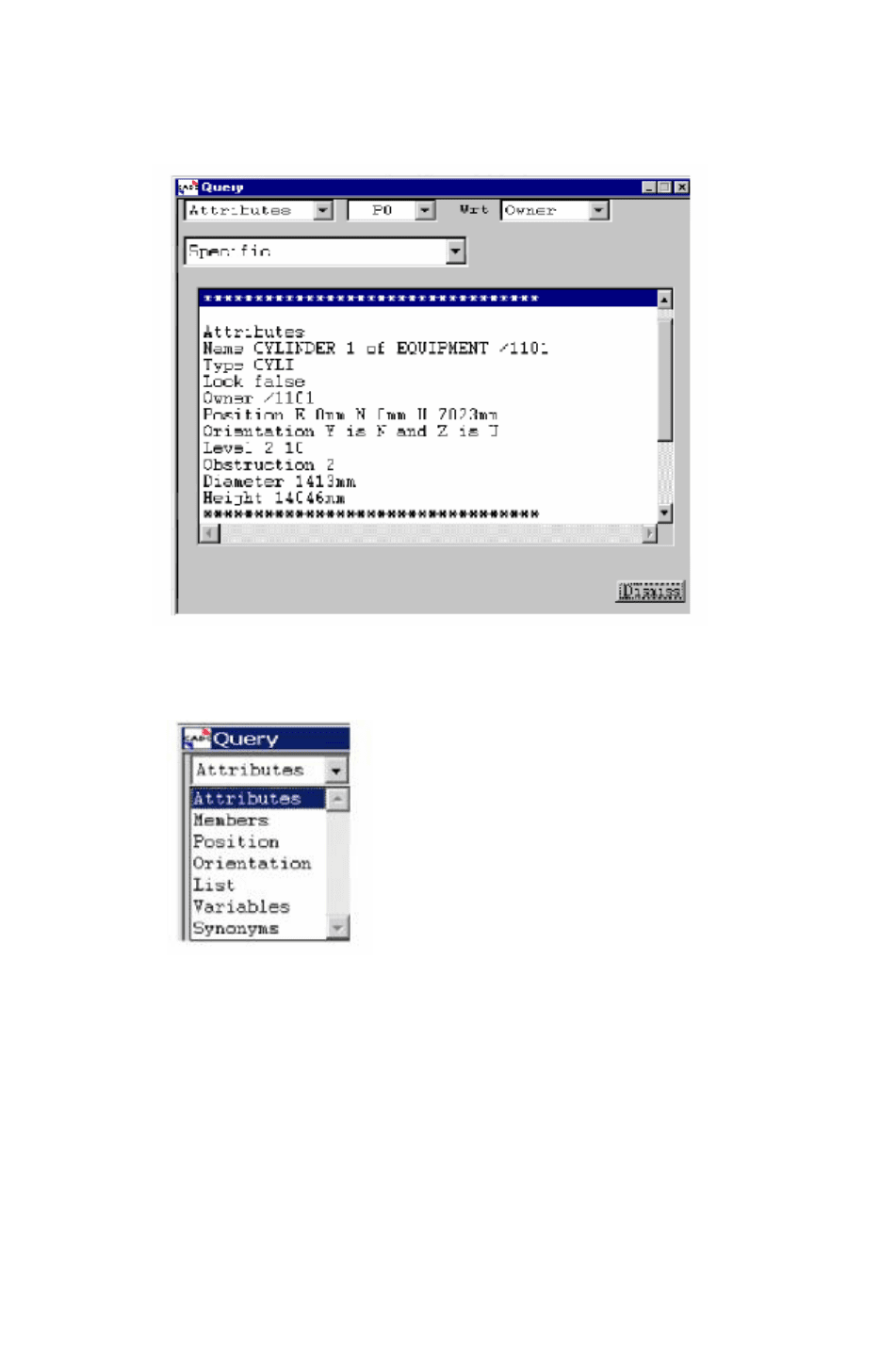
Querying Attributes –Запрашиваемые атрибуты
Query>Attributes ... отображает все атрибуты и значения
элементов, если они установлены. Query>General...дает
изображение следующей формы
При активировании окошка в левом верхнем углу(по умолчанию это Attributes,
появляется следующее падающее меню
Выбирая один из атрибутов, покажем характерные данные атрибута для Current
Element (выделенного элемента).
Падающее меню под центральной кнопкой, выделеное PO на таблице выше, дает
данные, связанные с любыми P-Points (Р-Точками), которые принадлежат Current
Element. Кнопка справа в форме , отмеченная Wrt (with respect to) дает атрибуты,
запрашиваемые относительно выбранной позиции в иерархии. Например, атрибут
Position для элемента будет различный Wrt его Owner и Wrt the World (в
координатах владельца и в мировых координатах).
Кнопка Specific позволяет запросить установленные индивидуальные атрибуты
CE. Например, если спозиционирован штуцер, перечень под Specific будет
содержать Bore, Direction, Height (диаметр, направление, высоту), и т.д.
Module 3 Basics & Functions 1-18

Занятие
2
Управление PDMS
Цели
В конце этого занятия Вы будете способны:
• Иметь доступ к модулю проекта и объяснять другие формы входа в PDMS.
• Объяснять различие между загрузкой из макро и бинарных файлов.
• Понимать встроенную установку окна проектного модуля.
• Использовать все функции мыши и понимать, как вызывать и использовать
меню и таблицы.
• Знать, как использовать возможности строки Help (подсказка).
Моменты, которые необходимо знать
Следующие моменты указывают, что должно быть понято обучающимися
• Как иметь доступ к PDMS и проектному модулю.
• Как использовать все функции мышки.
• Принципы и работа применяемых таблий и вводных меню.
2-19 Module 3 Basics & Functions
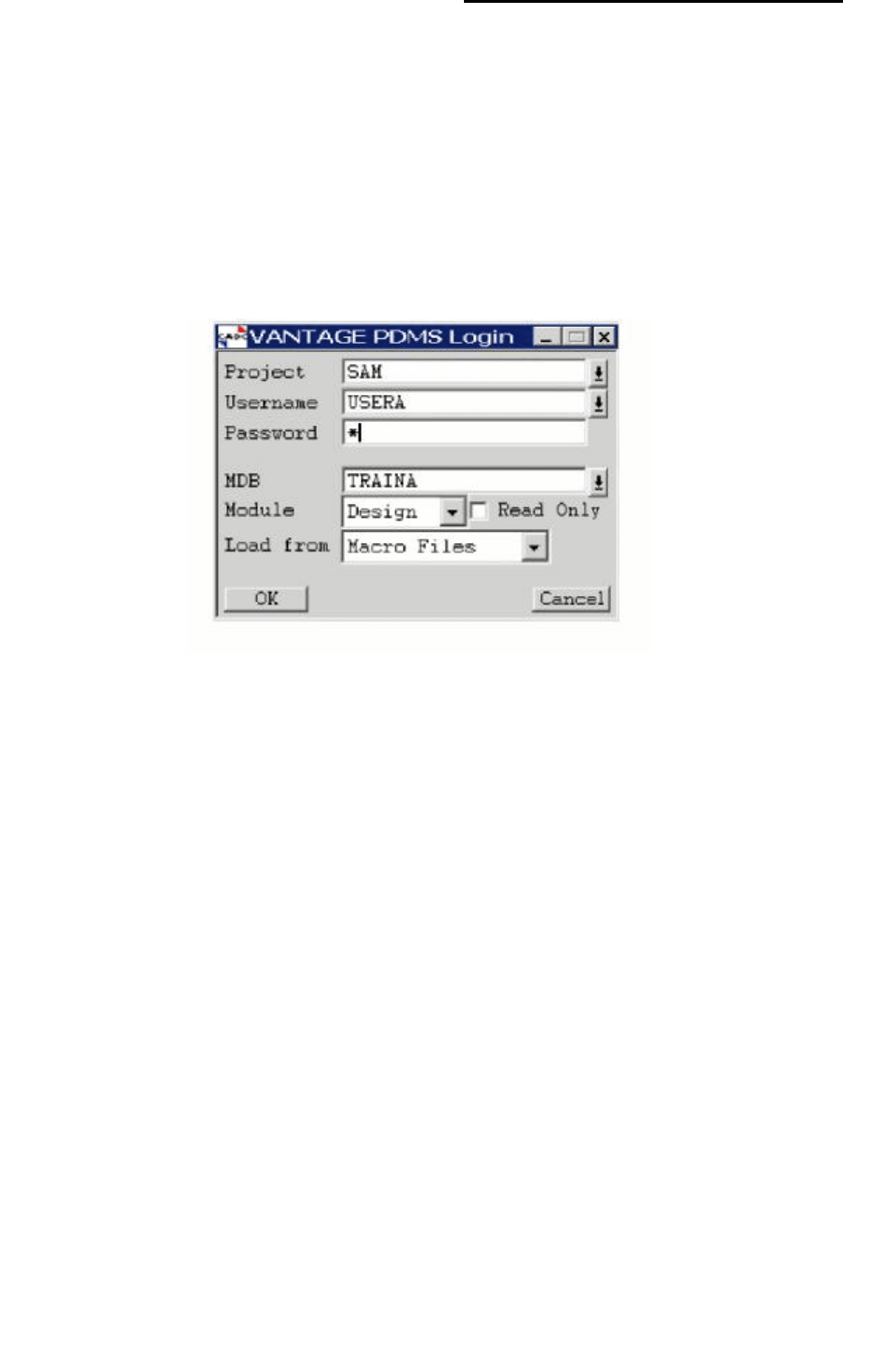
Fehler! Formatvorlage nicht definiert.
Управление
Эта глава вводит технику для управления PDMS, использующую графический
интерфейс пользователя.
Организация условий проектирования
PDMS запускается двойным нажатием кнопки Run PDMS из меню Start >
Programs > AVEVA > VANTAGE PDMS 11.4. Появляется форма входа AVEVА
PDMS, показанная ниже
Project(Проект), Username(Имя Пользователя), Password(Пароль) и MDB
выбираются с помощью стрелок выбора, расположенных справа. Выбор
оределяется “запущенной” установкой проекта, когда PDMS
инсталлировался.
Password не имеет выбора, он должен быть известен прежде, чем приступить к
вводу и набирается вручную.
Составная база данных (MDB) (например, /TRAINA.) должна быть
выбрана для всех модулей, кроме Администратора (Administration)
Требуемый модуль выбирается нажатием в перечне модулей (Module list).
Выбор The Load From состоит из Macro Files, USER...'s Binaries, or
SYSTEM Binaries.
Загрузка из макро файлов формирует интерфейс пользователя из всех
связанных программных файлов.
Нажмите OK , чтобы ввести PDMS, или Cancel, чтобы отенить ввод.
Примечание: В этом руководстве понятие ‘click’ означает позицию курсора над
элементом, затем нажатие и отпуск левой кнопки мышки.
Module 3 Basics & Functions 2-20
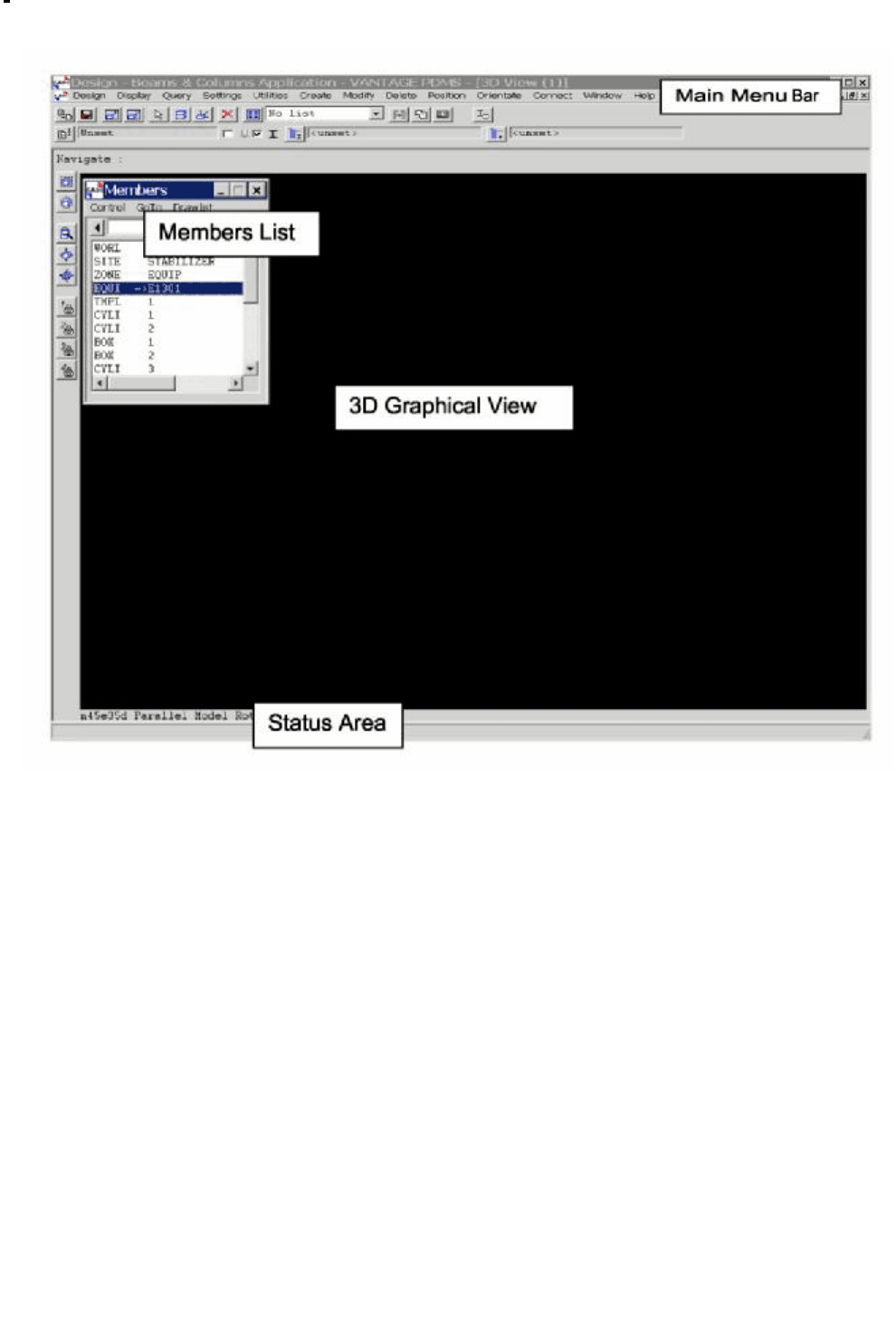
.
Функции главных окон показаны на этой стадии как следующие:
•
Main Menu Bar
– главное меню - содержит прикладные команды.
•
Members List
–показывает выделенную позицию в иерархии базы данных.
Выбор в этом окне ограничивает передвижение в пределах иерархии. Выбрав
графическое изображение, в member's list вызывается соответствующий
элемент.
•
3D Graphical View
– окно в котором разрабатываемая модель будет
изображена.
Это окно имеет горизонтальную и вертикальную панели управления.
•
Status Form
здесь появляются подсказки, кога требуется графическое
взаимодействие и также дает описание выбранных параметров.
Вы можете переставлять или минимизировать главное окно в любое время,
используя стандартные средства управления окном, предусмотренные Вашей
рабочей станцией. Не допускайте закрытия окна из органа управления окном -
выберите "dismiss" и "close".
2-21
Module 3 Basics & Functions
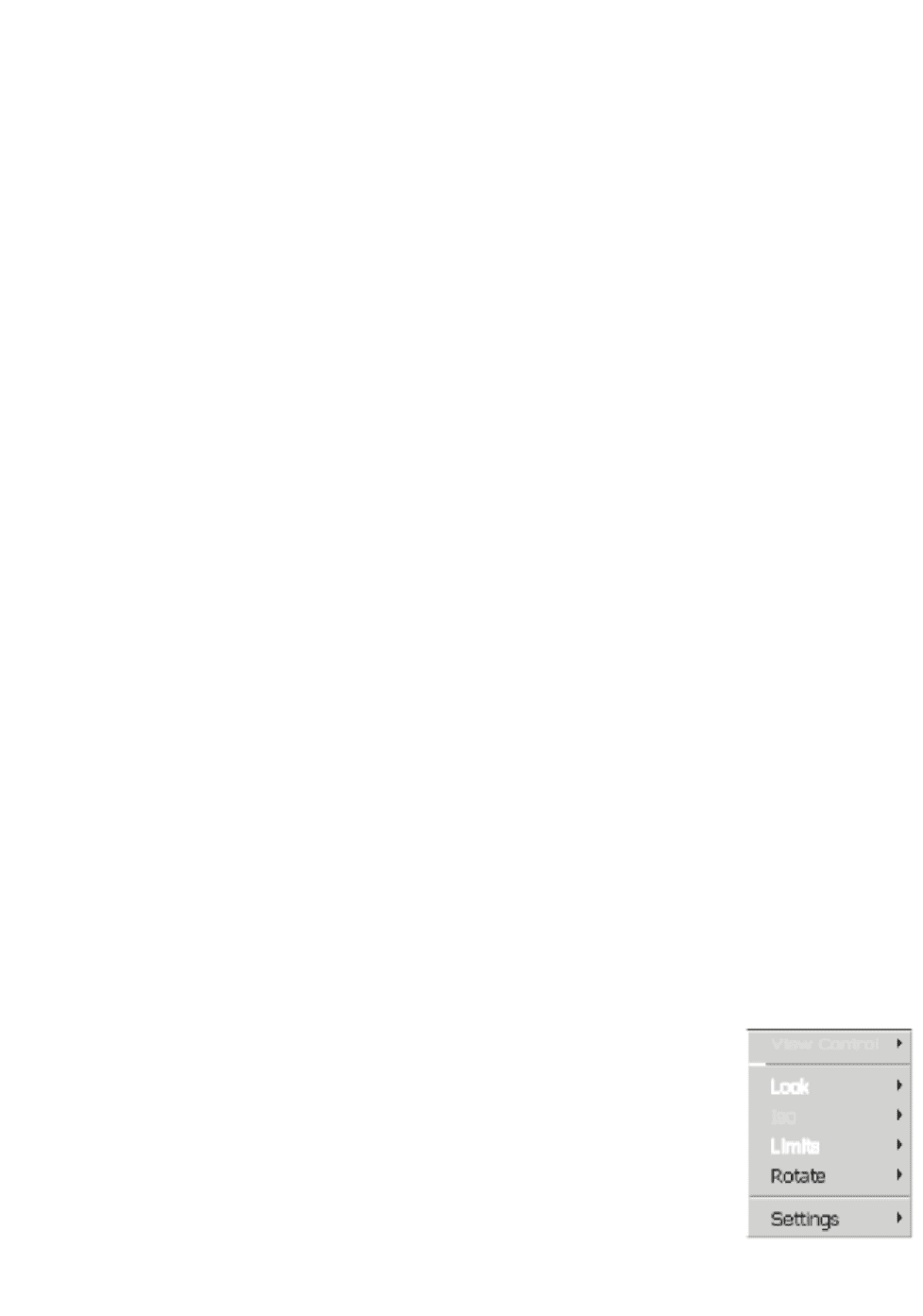
Использование мышки
Мышка направляет графический курсор по экрану и также используется, чтобы
выбирать или ‘нажимать’ элементы кнопками мышки. Кнопки выполняют
различные задачи, в зависимости от типа окна и расположения в пределах
окна, где курсор размещается. Появление курсора изменится в соответствии с
типом изображенного элемента, который находится под ним.
Функции каждой кнопки описаны ниже.
Clicking and Dragging (нажатие и сдвиг):
Есть два способа оперирования кнопками мышки:
• Clicking – курсор располагается над выбранной точкой на экране и затем
выделяет все, что изображено в этой точке быстрым нажатием и
отпусканием кнопки мышки. Это используется для идентификации
элементов в графических видах, для нажатия кнопок на таблицах и для
выделения строк в прокручиваемых листах.
• Dragging – установите курсор над выбранной точкой на экране, затем
нажмите и придержите кнопку мышки при перемещении курсора. Чтобы
завершить действие, отпустите кнопку, когда курсор расположится над
второй выбранной точкой на экране. Основное использование - для
манипулирования проектной моделью в графических видах и для
перемещения полных окон внутри экрана.
The left-hand Button (левая кнопка):
Левая кнопка является главной кнопкой для селектирования элементов. На
graphical view, нажав на левую кнопку с курсором над проектным элементом,
получаем в результате, что этот элемент становится current element . В form
(таблицe) результат зависит от выборов, которые сделаны.
The Middle Button (средняя кнопка):
Принципиальным применением средней кнопки мышки в проектировании
является манипултрование графическими видами.
Примечание: На двухкнопочной мышке, имитирование третей (средней)
кнопки достигается нажатием вниз одновременно левой и правой
кнопок.
The Right-Hand Button(правая кнопка):
Правая кнопка мышки имеет дополнительные варианты меню, содержание
которых зависит от модуля.
Варианты в проекте связаны с видами расположения
изображения.
Module 3 Basics & Functions 2-22
View Control
Look
ISO
Limits
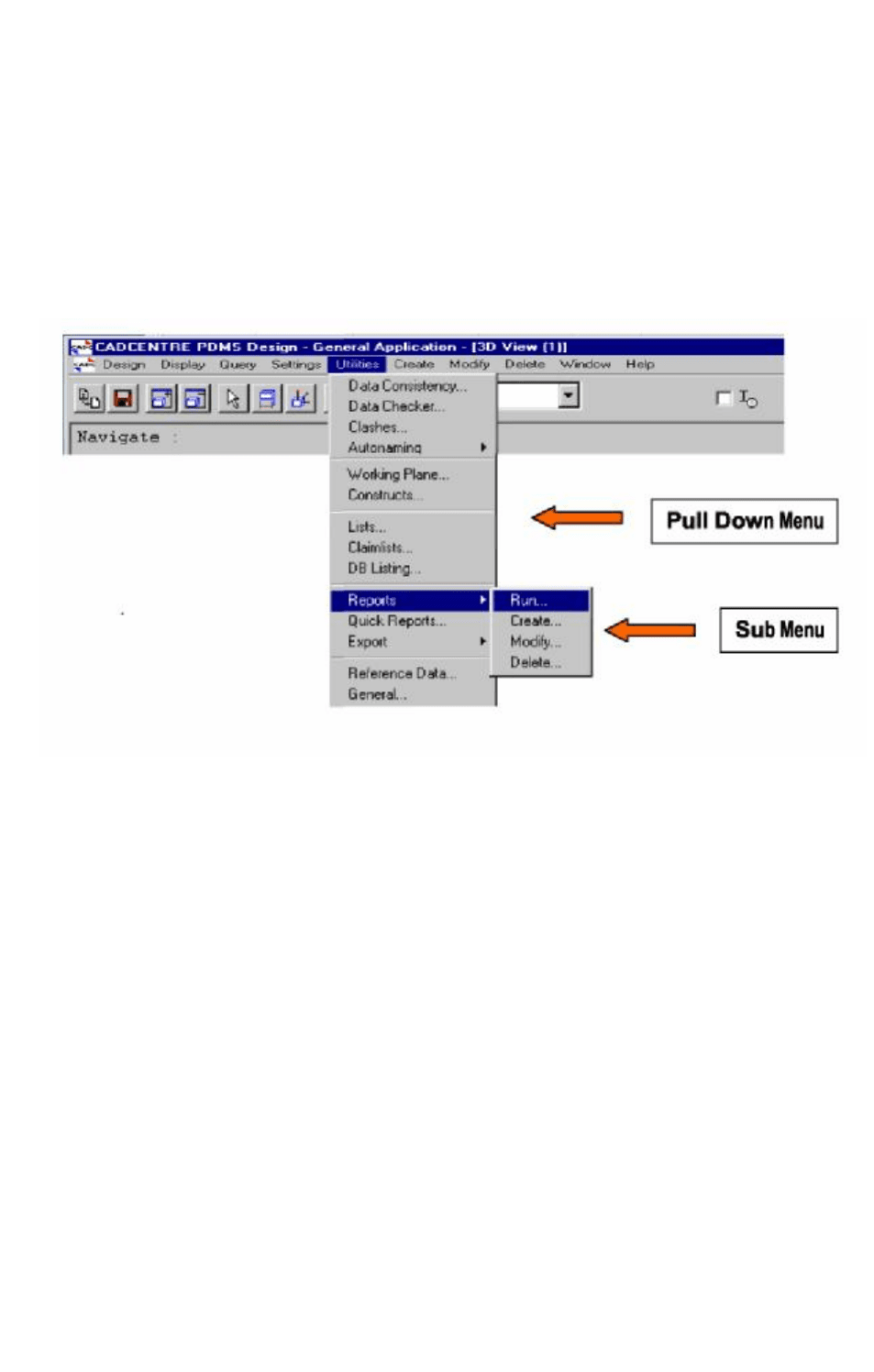
Using Menus (используемые меню)
Есть два типа меню:
• Горизонтальная панель меню.
• Вертикальное построчное меню
Главная панель меню изображена ниже. Выберите позицию меню, например,
Utilities,
перемещая курсор над позициями меню и придерживая левую кнопку мышки,
появится падающее меню, как показано ниже:
Если курсор перемещать, не отпуская кнопки, мы только просматриваем меню, не
активизируя при этом команды.
2-23
Module 3 Basics & Functions

Есть три типа вариантов падающего меню или подменю:
Autonaming >
Позиция заканчивается треугольным указателем:
придерживайте левую кнопку и двигайте курсор вправо
(через треугольный указатель), и подменю откроется.
Подменю используется как любое выборочное меню и
может иметь все три типа вариантов
Clashes...
Позиция заканчивается тремя точками: когда Вы
отпустите кнопку мышки, будет показана таблица, в
которую Вы вводите проектные данные
Add CE
Позиция показана как простой текст, когда Вы
отпускаете кнопку мыши, действие будет выполнено.
Выбор падающих меню из панели меню и, где приложены, последующих
подменю, описаны в этом руководстве в краткой форме, использующей символ
> как разделитель. Таким образом, последовательность Utilities > Reports >
Create означает ‘выбор Utilities на панели меню, затем выбор Reports на
падающем меню, затем переместить курсор вправо, выбрать Create на
подменю.’
Using Forms (используемые формы)
Формы использованы, чтобы показать информацию об установочных
параметрах текущих данных, и чтобы вводить данные. Таблицы содержат
buttons различного типа, text-boxes (текстовые боксы), и scrollable lists
(прокручиваемые списки) (иногда все это называется как controls). Вход в
форму обычно через комбинацию мыши и клавиатуры, мышь используется,
чтобы выбрать соответствующие controls. a клавиатура- для ввода данных.
Если при открывании формы, установочные параметры могли быть изменены,
восстановите исходные данные и работайте с вводными данными, или
отмените форму без внесения каких-либо изменений,в зависимости от
проектной таблицы.
Следующий раздел описывает, как использовать основные типы controls,
применяемых в формах.
Module 3 Basics & Functions 2-24
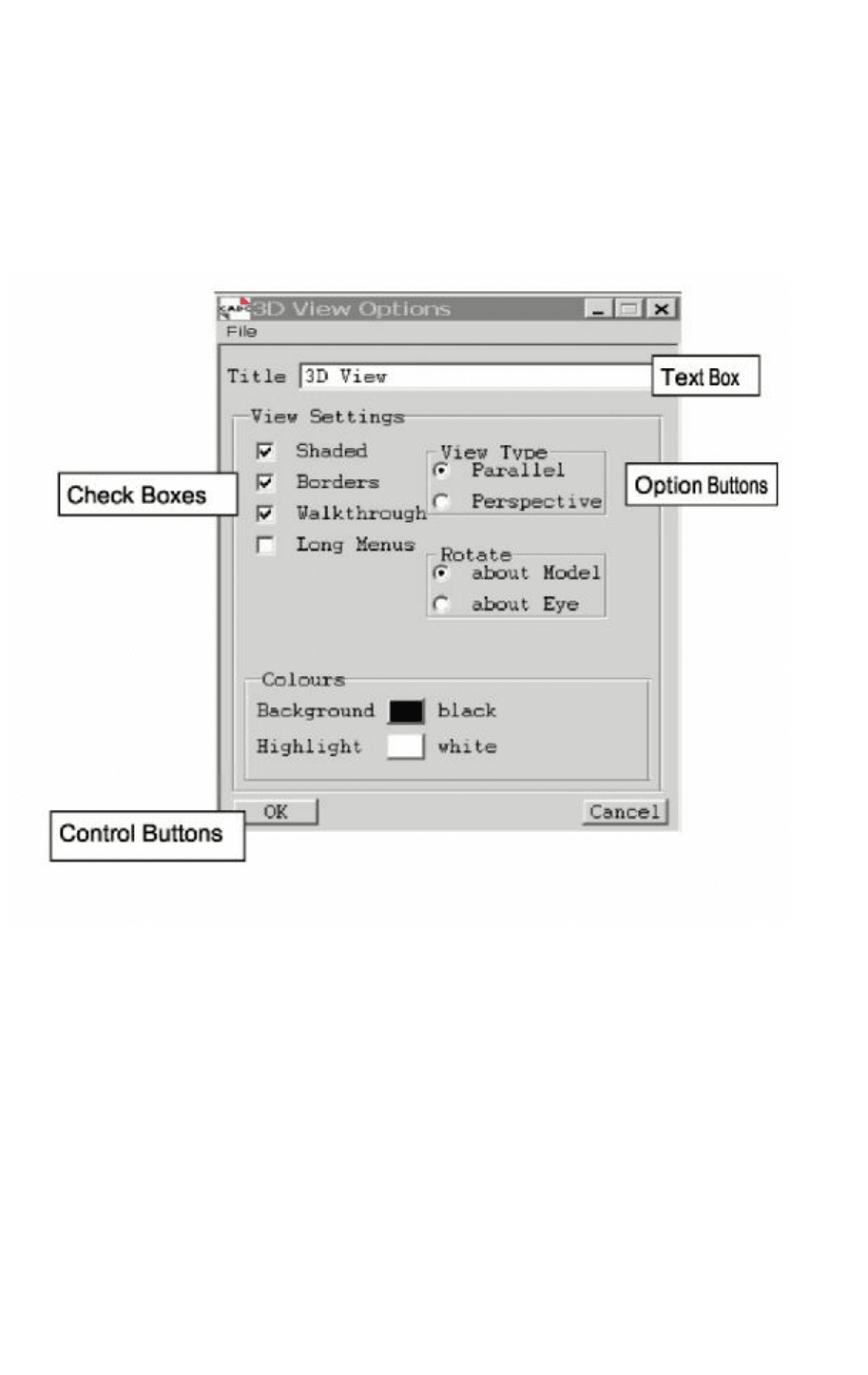
Accessing On-Line Help – доступ в программу помощи
Using Toggle Buttons and Radio Buttons (Использование кнопок
переключения и кнопок селектирования)
Это переключение между двумя установочными параметрами типа on
(включить) или off (выключить). Например, выбор Settings > Graphics
> View
Check boxes (проверочные боксы), такие как боксы Centreline and Tube (осевая
линия и диаметр) на таблице Representation (представление), не влияют друг
на друга,так что может быть любая комбинация кнопок On или Off.
Option buttons объеденены в группы и допускается устанавливать только
одну комбинацию On одновременно. Любая кнопка, установленная на ON в
этой группе, автоматически установливает все другие на OFF.
Положение on/off проверочного бокса изображается или ‘галочкой’ или без нее,
если поставлена галочка, позиция активирована.
Положение on/off option button изображается появлением черной точки,
указывающей активированную позицию..
2-25
Module 3 Basics & Functions

Чтобы изменить указание кнопки на противоположное (чтобы переключить Off
на On, и On на Off), расположите стрелку над кнопкой и нажмите левую кнопку
мышки. Нажмите снова, чтобы возвратить предыдущее указание, если это
необходимо.
Using Text-Boxes (использользование текстовых боксов)
Text-boxes являются областями, куда текстовые данные, такие как имена,
размеры и т.д. могут быть введены. Текстовый блок обычно имеет бирку,
квалифицирующую необходимые данные.
Чтобы ввести данные в текстовые боксы, переместите курсор в бокс и
нажмите левую кнопку мышки. Используя клавиатуру, занесите необходимые
данные, редактируя любой существующий ввод как необходимо. (Клавиша
Backspace очистит бокс от любого содержания.) Полная приемка ввода
подтверждается нажатием клавиши Enter (или Return).
Когда форма, содержащая текстовые боксы,открывается впервые, первый
текстовый бокс будет текущим и текстовый указатель (вертикальная панель)
будет показан в боксе. Текстовый бокс часто содержит данные по умолчанию,
когда
показывается впервые. Некоторые текстовые боксы принимают только текст или
только цифровые данные, и данные с неправильным типом данных не будут
приняты.
ТаблицаThe Members+Draw, изображеннаяна следующей странице,
показывает другие примеры таблиц,
Module 3 Basics & Functions 2-26
